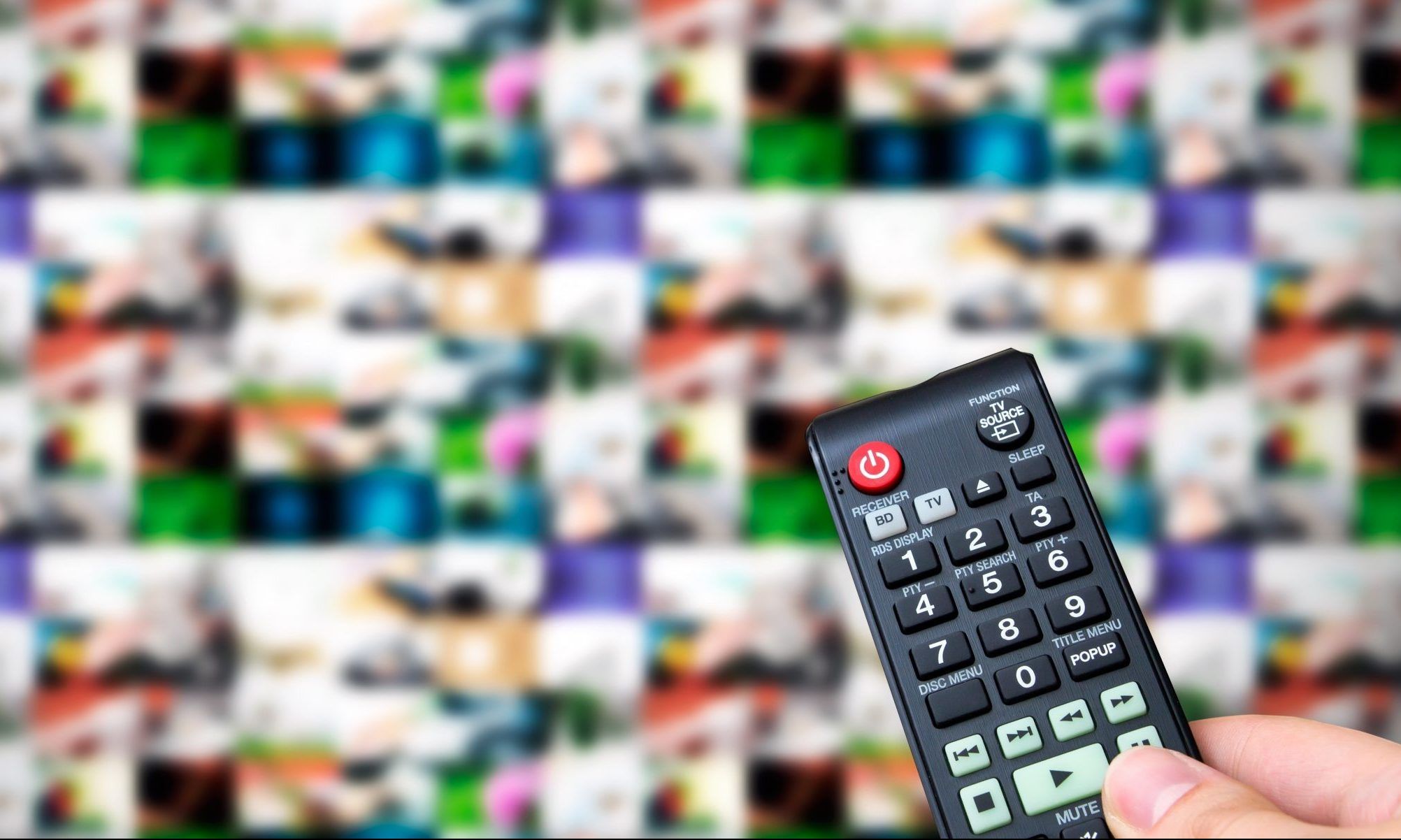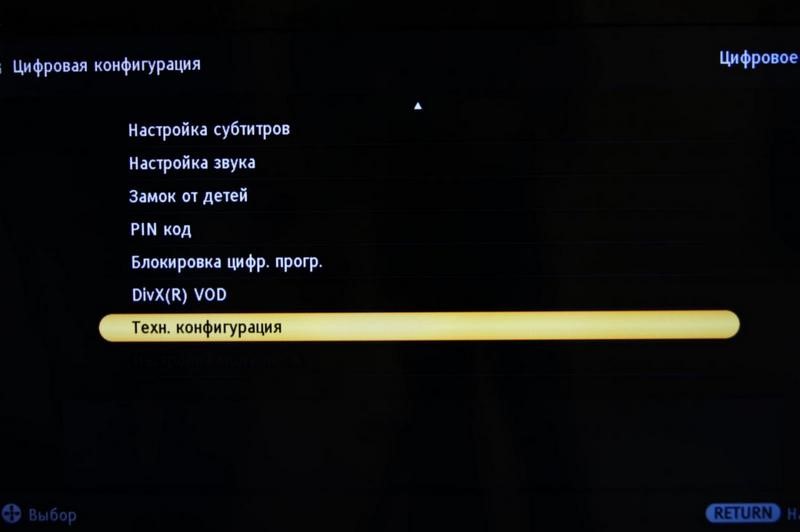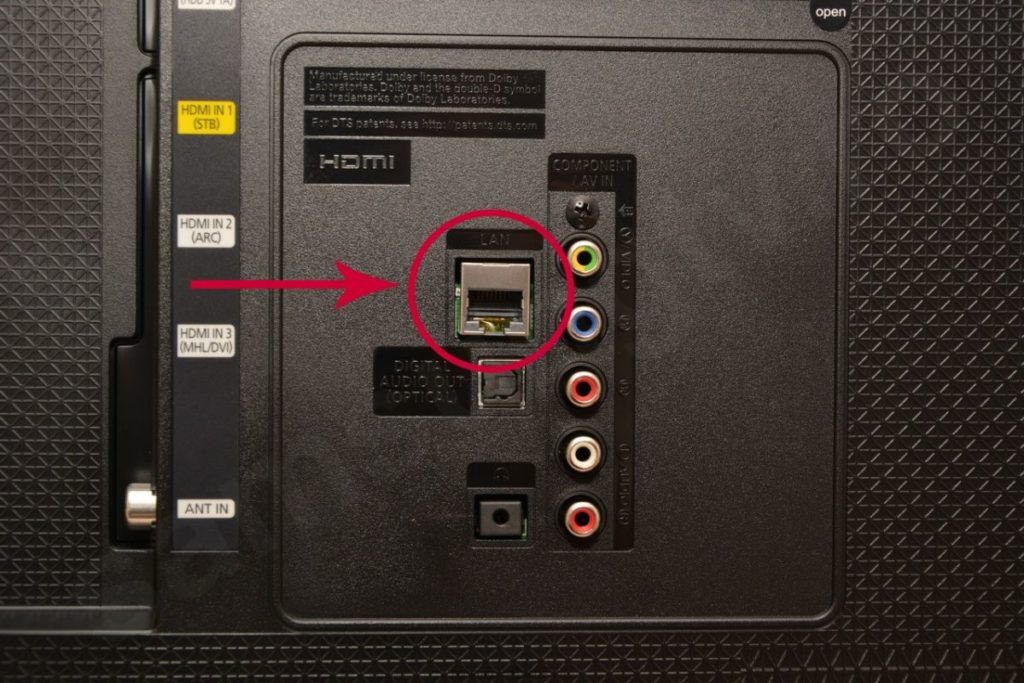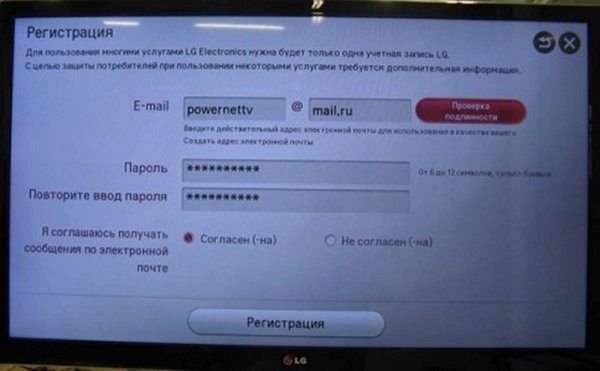Аналоговое телевещание в России постепенно заменяется цифровым, которое открывает доступ к большему количеству каналов, причем в высоком качестве. Несмотря на стремительное развитие технологий, многие и сейчас предпочитают отдохнуть после тяжелого дня на диване, смотря любимую телепередачу. Как подключить кабельное телевидение к телевизору, каковы особенности этого вещания и что для этого понадобится – об этом в статье.
Содержание
- Особенности кабельного телевидения
- Что нужно для подключения
- Порядок подключения и настройки
- Подключение антенны и тюнера
- Автоматическая настройка
- Ручная настройка
- Как подключить телевидение со старым штекером
- Заключение
Особенности кабельного телевидения
Преимущество кабельного цифрового вещания – высокое качество изображения (HD-контент) и чистое звучание. Система работает следующим образом: провайдер – поставщик услуги, передает кодированный сигнал на ТВ, который расшифровывается подключенной к нему приставкой, и на экран выводится картинка высокого качества. Принцип действия схож с тем, как компьютер «связывается» с интернетом.
Технология сжатия дает возможность производителю отправить большее число телеканалов абоненту. Но и не это основное достоинство. С появлением цифрового телевидения расширился функционал телевизоров. Теперь зритель в любой момент может поставить эфир на паузу или записать его и сохранить на жестком диске, чтобы посмотреть позже.
Преимущества кабельного эфира:
- детализированная картинка на экране, без ряби, помех и искажений;
- качество сигнала остается стабильным, независимо от удаленности антенны;
- доступны как российские, так и зарубежные телеканалы;
- доступ к интерактивным приложениям, играм, различным утилитам;
- при желании, можно подключить HDMI каналы, но при условии, что техника способна воспроизводить контент такого разрешения.
Подключение кабельного телевидения – услуга, требующая ежемесячной абонентской оплаты. Сумма зависит от выбранного оператора связи.
Что нужно для подключения
Чтобы подключиться к телевещанию нового стандарта понадобится определенное оборудование. Проще будет тем, у кого дома стоит телевизор из последних моделей, в котором уже предусмотрен адаптер, расшифровывающий входящий сигнал. Со старыми ТВ сложнее – придется покупать отдельный ресивер, а то и менять антенну. Немалую роль в стабильной работе системы играет и кабель.
Что нужно:
- кабельная антенна. Здесь есть один совет – если вышка оператора расположена вблизи от дома, не обязательно тратиться на дорогую модель. Достаточно будет обычной комнатной антенны. Если подключение осуществляется в квартиру многоэтажки – она и вовсе не понадобится, так как уже установлена на крыше;
- усилитель сигнала. Чтобы телеканалы отображались четко и без помех, берут устройство с питанием 12 В. Некоторые производители умышленно понижают напряжение до 5 В, что следует сразу проверить в инструкции. Усилитель – необходимая вещь, если телеприемник выдает сообщение «Нет сигнала»;
- тюнер. Так называется ресивер. В новых телевизорах он стоит по умолчанию. Устройство «связывается» с оператором, после чего абонент получает доступ к большому числу каналов;
- кабель. Им соединяется антенна с телеприемником. Если модель ТВ старая – берут шнур с разъемом S-Video или RCA. Для новых предпочтителен HDMI. Стоит заметить, что RCA, более известный как «тюльпаны», не обеспечивает высокое качество изображения. Картинка выглядеть будет так же, как и при аналоговом эфире. Для улучшения сигнала (при условии отсутствия разъемов HDMI) покупают переходники.
Дальнейшая настройка на телевизорах Самсунг и других производителей несложная, с чем можно справиться самому, не прибегая к помощи технических специалистов.
Порядок подключения и настройки
Сегодня кабельное телевидение широко распространено, так как сигнал подается из выхода, расположенного в стене, а не с антенны. А сигнал к этому выходу подает выбранный телевизионный оператор-провайдер.
Подключение антенны и тюнера
Принимать сигнал способна практически любая антенна. Подойдет даже та, которая использовалась для просмотра аналогового вещания (включая всем известную «польскую»). Правда, здесь учитывают рельеф местности и то, как далеко от дома стоит вышка. Если она рядом, буквально в том же городе, антенна и вовсе может не понадобится. Если вышка далеко – антенна должна быть с усилителем. И то не всегда это повышает качество сигнала, в некоторых случаях ее приходится поднимать на мачту.
В многоквартирных домах антенну настраивают специалисты, направляя ее строго на вышку. В сети есть много информации о том, где размещены передатчики сигнала, что не будет лишним при ручной установке.
Если телевизор старый, вероятно, в нем нет ресивера, расшифровывающего сигнал, тогда придется отдельно докупать приставку. Это компактных размеров устройство, подключаемое к ТВ. К ней самой подводится антенна.
Цифровых приставок на рынке множество, бывают даже наборы, включающие антенну. Разница между ними в цене и функционале. Особенности приставок:
- во многих моделях есть USB-порт, в который всегда можно вставить флешку с загруженным на нее фильмом;
- позволяют записывать эфирное вещание;
- многие модели подключаются к интернету (по кабелю или Wi-Fi), что открывает доступ к YouTube, IPTV-каналам и другим сервисам;
- есть устройства, работающие на ОС Android. С такой приставкой из обычного ТВ легко сделать Smart.
К старым телеприемникам ресивер обычно подключается при помощи RCA. Для новых моделей предпочтительней использовать HDMI интерфейс, заточенный под высокое качество контента. Соответствующий кабель берут отдельно.
Цифровая приставка дает возможность просматривать отечественные и зарубежные каналы даже без антенны. Погодные условия в этом случае на качестве сигнала не сказываются. Есть 2 способа настроить телеканалы.
Автоматическая настройка
Этот вариант выбирает большинство, так как не требуется ничего кроме запуска программы – телевизор все сделает сам.
Порядок действий:
- На пульте дистанционного управления жмут кнопку «MENU».
- В пунктах ищут раздел «Техническая конфигурация», там «Настройка телеканалов». В зависимости от модели телеприемника названия меню могут отличаться.
- Жмут «Автонастройка».
Начнется поиск, теперь остается ждать, пока индикатор не доберется до отметки 100%, на что может уйти некоторое время. Прерывать этот процесс не стоит, даже если на экране будут появляться и исчезать найденные каналы. По завершении остается выйти из меню (кнопка «Exit»).
Ручная настройка
Этот способ позволяет настроить телеканалы вручную. Для этого заходят в меню и выбирают «Ручная настройка». В появившемся окне вводят данные о вещании и частоте. Далее подтверждают действия нажатием на «Ок». Для продолжения поиска каждый раз придется жать «Далее» или стрелку вправо.
Сигнал при ручной настройке качественнее, но способ занимает больше времени. После успешного завершения абоненту откроется 20 бесплатных телеканалов.
Как подключить телевидение со старым штекером
До того, как появились F-штекеры, использовались изделия иной конструкции, впрочем, они не требовали пайки. Монтируя советские разъемы, паяльник для абонента был лучшим другом.
Для подключения понадобится кабель, описанный в статье, и штекер из пластика (старого образца). Из инструментов пригодится ножик, плоскогубцы или кусачки.
Инструкция по подключению:
- Сначала разбирают штекер. Вращением против часовой стрелки разъединяют корпус и металлическую головку.
- Корпус одевают на кабель.
- Снимают 1 см пластиковой оплетки.
- Подрезают порядка 5 мм экранирующей фольги.
- Заправляют штекер в кабель (экран и центральная жила не должны соприкасаться).
- Плоскогубцами обжимают фольгу (без усилий, главное – обеспечить контакт между поверхностями).
- Закручивают винт, который крепит медную жилу.
- Соединяют корпус с металлической частью.
- Подключают к телевизору.
Заключение
Для просмотра кабельного цифрового телевещания достаточно приобрести специальную приставку – ресивер. Для новых моделей телевизоров она не нужна вовсе, так как в них уже встроен приемник, раскодирующий сигнал. А дальнейшая настройка каналов – дело несложное, особенно если выбран автоматический способ.
Казалось бы, что может быть проще подключения и настройки телевизора? Однако покупая новое устройство, многие пользователи начинают «гуглить» в поиске нужной информации, чтобы настроить все побыстрее. Мы собрали все в одном месте, максимально упростили и сделали пошаговую инструкцию. Из статьи вы узнаете, как настроить цифровое кабельное, спутниковое телевидение и Smart TV. Нюансы (например, пункты меню) могут отличаться в зависимости от марки и модели ТВ, но с ними несложно разобраться.
Подключение и настройка кабельного цифрового телевидения
Помимо собственно телевизора вам потребуются:
- Антенна с усилителем. Можно конечно взять и без усилителя, если качество сигнала хорошее. Однако, если планируете в будущем подключать два и более телевизора, то лучше брать с усилителем. Если расстояние от передающей станции не более 50 км, то возьмите недорогую антенну с усилителем Locus Меридиан 07AF Turbo.
- Тюнер (приставка). Тюнер или ресивер улучшает качество изображения, выводимого на экран. Большинство современных телевизоров имеет встроенный тюнер, но старые кинескопные модели могут не работать с цифровым ТВ. В среднем нормальный тюнер (приставку) можно приобрести за 1000-1500 рублей.
- Кабель. Потребуется коаксиальный кабель от антенны до тюнера и кабель с HDMI-разъемом для подключения тюнера к телевизору.
Шаг 1: подключение антенны и тюнера:
- Направляем антенну на телевизионную башню. В сети есть карта цифрового телевидения России, откуда можно узнать ближайшее расположение телевышки.
-
Присоединяем антенну к тюнеру. Просто вставляем штекер в соответствующий разъем, как показано на картинке.
- Присоединяем тюнер к телевизору. Подключаем кабель к разъему HDMI на ТВ.

Шаг 2: автоматическая настройка каналов:
- После включения телевизора, на экране появится надпись «каналы не настроены». Для настройки нажимаем на пульте ДУ кнопку «Menu».
- В разделе «техническая конфигурация» перейдите к пункту «настройка каналов».
- В разделе «настройка каналов» выберите пункт «автонастройка».

Ручная же настройка позволяет найти каналы с хорошим сигналом, однако она занимает гораздо больше времени. Если вы все же решились на ручную настройку, тогда для вас шаг 3.
Шаг 3: ручная настройка:
- В том же разделе «техническая конфигурация» выбираем пункт «настройка каналов».
- В пункте «настройка каналов» выбираем «ручную настройку» или «ручной поиск» (зависит от модели телевизора).
- Запускайте поиск клавишами громкости, каждый найденный канал придется отдельно сохранять.
Подключение и настройка спутникового ТВ
Для спутникового ТВ потребуются те же комплектующие, что и для кабельного, но антенна естественно нужна спутниковая. Обратите внимание, что некоторые производители продают устройство, с которым в комплекте сразу идут ресивер и конвертер. Например, такие можно купить у Триколор, НТВ плюс, МТС и других.
Шаг 1: наведение на нужный спутник:
Во время монтажа спутниковой антенны на балконе многоэтажки или крыше частного дома, важно расположить прибор так, чтобы он был направлен на соответствующий спутник. Вот список спутников, которые имеют русские каналы и дают неплохой сигнал на территории России:
- Hot Bird – 130 в.д (восточной долготы).
- Express AMU1 – 360 в.д. для Триколор ТВ и НТВ+.
- Express AM6 – 530 в.д.
- Yamal 402 – 54,90 в.д.
- Express AT1 – 560 в.д. для Триколор Сибирь и НТВ+Восток.
- ABS 2 – 750 в.д. для МТС ТВ.
- Horizons 2 и Intelsat 15 – 850 в.д. для Континент ТВ и Телекарта.
Кроме этих есть еще достаточно спутников, у которых есть как платные, так и бесплатные каналы.
Шаг 2: подсоединение кабелей
Как и в случае кабельного телевидения, антенный кабель нужно подключить к ресиверу, а его в свою очередь присоединить к телевизору. Подробно этот процесс расписывать не будем, так как он схож с подключением кабельного ТВ (см. шаг 1 кабельного цифрового ТВ).
Шаг 3: настройка каналов:
-
Автоматическая настройка. На пульте ДУ нажимаем «Menu» и в разделе «Каналы» выбираем «Автопоиск». В этом разделе выбираете своего провайдера и ищите каналы. Обратите внимание, что в отличие от цифрового ТВ, спутниковый автопоиск найдет и сохранит вам пару сотен разных каналов, причем большая половина будет на иностранном языке. После окончания автопоиска придется много ненужных отсеивать.
- Ручная настройка. В разделе «Каналы» выбираете «Ручная настройка». Здесь выбирайте только те каналы, которые реально хоть иногда будете смотреть. Большой популярностью пользуются каналы о природе, о путешествиях и спортивные. Они в большинстве своем бесплатные.
Настройка Smart TV
Устройства с функцией Smart TV позволяют не только просматривать телеканалы, но и серфить в сети и даже разговаривать по Skype (при наличии камеры и микрофона). Для нормальной работы необходимо подключить плазму к интернету. Сделать это можно двумя способами.
Способ 1: подключение через кабель:
- Подключаем LAN-кабель от модема к ТВ в соответствующий порт (который указан на картинке).
- Проверяем наличие интернета в модеме или маршрутизаторе.
Способ 2: подключение через Wi-Fi:
- Включаем роутер и с помощью смартфона убеждаемся в наличие интернета.
- Подключаем адаптер Wi-Fi к телевизору (покупается отдельно) через USB-порт. В некоторых моделях есть Wi-Fi, поэтому адаптер не потребуется.
- На пульте ДУ нажимаем уже известную нам кнопку «Menu» (на некоторых устройствах это может быть кнопка «Home» или «HAB») и переходим в раздел «Сеть».
- Выбираем «Настройка сети» и нажимаем «Пуск» — пойдет автоматический поиск сетей.
- Выбираем из списка свою сеть и подключаемся.
После подключения нам необходимо настроить наш Smart TV на работу. В разных моделях настройка может несколько отличаться, но принцип везде один и тот же.
Рассмотрим на примере телевизоров LG:
- После подключения интернета необходимо зайти в настройки устройства через кнопку «Menu».
- В верхнем правом углу будет расположена форма входа в аккаунт и регистрация. Выбираем регистрацию.
- Затем нам необходимо будет ввести свою электронную почту и придумать пароль для входа.
- С помощью компьютера или смартфона подтверждаем регистрацию на почте.
- Заходим в аккаунт используя почту и пароль.
После настройки ищем подходящие бесплатные или платные каналы, смотрим видео на ютуб или других видеохостингах. В LG Content Store можно скачать нужные вам приложения.
Читайте также:
- Берем глубже: как выбрать погружной насос для колодца?
- Качаем воду: какой насос для скважины выбрать?
1. В качестве источника сигнала выберите режим «ТВ».
Телевизионный кабель при этом должен быть уже подключен к телевизору.
2. Войдите в меню функций телевизора.
В зависимости от модели телевизора, надпись может быть MENU, Settings или Home, либо значок ⚙
3. Найдите подпункт «Автонастройка».
Он также может иметь названия: Антенна/Установка/Настройка/Автопоиск/Каналы.
4. В качестве источника приема сигнала нужно выбрать «Кабель».
Если не сменить источник, будет найдено не больше 20 каналов.
5. Выберите тип каналов «Цифровые» и режим поиска «Сеть».
6. Установите настройки в подпункте «Кабельные параметры».
7. Подтвердите действие и начните сканирование.
8. Нажмите «Закрыть». Телевизор к просмотру готов.
По завершению процесса на экране появится окошко уведомления и количество найденных каналов.
Сегодня множество провайдеров предлагают абонентам подключить цифровое кабельное телевидение. Этот формат вещания дает абоненту массу полезных возможностей. Его главное преимущество — очень качественная картинка, изображение на экране. Подключить кабельное телевидение через цифровую приставку или без нее пользователь сможет самостоятельно. Речь идет о разводке проводной сети в квартире. Схема соединений при этом может быть как угодно сложной.
В чем преимущества цифрового кабельного телевидения
Важно! Чтобы смотреть цифровое ТВ на телевизоре, абоненту необходимо заключить договор с провайдером. Именно он формирует список доступных каналов и другой контент. Бесплатно и полностью самостоятельно подключить кабельное ТВ не получится.
Цифровой формат вещания работает следующим образом:
- для трансляции каналов используется узкая полоса частот с центральной несущей;
- информация передается пакетами в цифровом формате, в кодировке DVB-C;
- данные включают не только информацию о картинке, в поток можно добавить программу телепередач, субтитры, несколько звуковых дорожек и многое другое.
Решить провести кабельное телевидение в квартире очень легко, если знать о его преимуществах. Набор главных заключен в цифровом формате вещания. Это означает, что помехи очень незначительно влияют на качество изображения. Данные передаются пакетами с избыточностью. Декодирующая аппаратура в квартире даже при сильных потерях способна построить качественное изображение.
Второе главное преимущество цифры — наличие служебной информации в потоке. Это субтитры для плохо слышащих людей, дополнительные звуковые дорожки для иностранцев или желающих послушать альтернативные изложения событий. Наконец, система телегида и подробнейшая программа телепередач позволит не пропустить любимое шоу или фильм.
И завершающий штрих — возможность выбрать для себя оптимальный набор каналов. Параметры провайдера позволяют сформировать для пользователя набор пакетов вещания. Или сделать доступными только часть каналов из некоторого перечня. Обычно предлагается бесплатный или недорогой пакет из нескольких программ. Другие каналы сформированы в отдельные предложения, пользователь может выбрать и оплачивать только интересные для себя.
Необходимое для подключения оборудование
Все работы в квартире происходят после того, как провайдер организовал центральное кабельное подключение. Это значит, что в жилье абонента заведен провод, с которого начинается построение всей сети передачи сигнала. Однако стоит помнить, что трансляции в цифровом формате не способны обрабатывать старые телевизоры. У пользователя может возникнуть ряд ситуаций.
- Старый телевизор. В этом случае понадобится приставка, на которой можно будет настроить цифровое кабельное телевидение.
- Новый современный телевизор. Если у него есть цифровой тюнер, можно не покупать отдельно стоящую приставку.
Наконец, есть вариант, когда провайдер предлагает кодированный цифровой контент. Данная ситуация прямо подразумевает покупку дополнительного оборудования. Это может быть CI модуль сопряжения для цифрового телевидения или приставка с системой авторизации при помощи смарт карты.
Важно! Еще одна особенность цифрового вещания считается неприятной огромным количеством потребителей. Чтобы подключить кабельное ТВ в кодированном формате, понадобится обязательно покупать оборудование для всех телевизоров. И для каждой приставки или модуля сопряжения нужно вносить абонентскую плату.
В аналогичную ситуацию попадают пользователи, у которых старый ТВ приемник. Однако сегодня провайдеры стараются предложить абонентам возможность сразу смотреть контент на нескольких телевизорах или других гаджетах. Это услуги «Мультирум» и «Мультискрин», позволяющие сэкономить на просмотре каналов со второго и даже третьего гаджета.
Процесс и схема подключения
Процесс подключения начинается с визита к провайдеру кабельного ТВ. Там заключается договор на оказание услуг и оговаривается объем работ, перечень необходимого оборудования.
Важно! Компания-провайдер обычно предлагает не только подключить кабельное ТВ, но и провести полную разводку проводной сети внутри квартиры. Однако на этих работах можно сэкономить, если сделать их самостоятельно.
Для разводки кабеля пользователю понадобится следующее.
- Набор инструментов для прокладки. Перечень зависит от пожеланий пользователя и работ, которые нужно производить. Можно укладывать кабель в пластиковые каналы, под плинтус, в штробы штукатурки, в прорези бетонных стен.
- Ручной инструмент, молоток, плоскогубцы, нож для снятия изоляции, рулетка и так далее.
- Необходимое количество коаксиального кабеля.
- Делители и разветвители, при значительной длине кабельных линий — пассивные или активные усилители.
Общая схема подключения телевизоров может выглядеть как многолучевая звезда. От начальной точки, входа кабеля провайдера в квартиру, протягиваются линии к каждому потребителю. В этом случае понадобится простой делитель сигнала, с достаточным числом выходов.
Однако на практике схема звезды применяется редко. Причина в разном, сильно отличающемся, расстоянии до каждого телевизора. В этом случае разводку нужно делать с применением разветвителей и делителей. Общий алгоритм действий таков.
- На самую длинную линию отправляется как можно более сильный сигнал. Для этого устанавливается разветвитель на входе. Дальний телевизор подключается к его основному выходу.
- При большой разнице длины между двумя оставшимися линиями также устанавливается разветвитель. Его подключают по указанному выше методу. Если же длины линий мало отличаются, используют делитель. Вход устройств подключается ко второму выходу разветвителя.
Любую масштабную сеть, в которой телевизоров больше трех, можно условно разделить на значимые зоны и спланировать распределение сигнала буквально на листе бумаги. Монтаж и коммутация кабелей на делители, разветвители производится при помощи F-коннекторов. Установить их на концы кабеля очень просто.
Сращиваний проводов допускать не стоит. Коммутация к входам устройств деления также не представляет сложности, делается завинчиванием.
Совет! Чтобы не терять уровень сигнала на паразитные потери, на одной кабельной линии не должно быть больше одной промежуточной точки с соединением двух коннекторов. Поэтому перед походом в магазин для покупки провода рекомендуется все тщательно промерить и рассчитать нужную длину на бумаге.
Настройка каналов
Настройка цифровых каналов всегда делается согласно инструкции к используемому оборудованию, телевизору или приставке. Поэтому изучать этот документ нужно внимательно и не торопясь. Общий алгоритм действий можно описать так:
- зайти в настройки устройства;
- найти раздел редактирования списка каналов;
- установить параметр источника в «Кабель»;
- задать поиск только цифровых каналов.
Далее можно запустить автоматический поиск. При этом сканируется весь диапазон частот. Это достаточно долго, вдобавок устройство может найти лишние каналы, служебные или кодированные. Ручной поиск быстрее и точнее. Для него нужно задать параметры вещания, а именно — несущую частоту и ширину полосы пропускания. Эти данные можно узнать у своего провайдера, они также указываются в договоре на предоставление услуг.
В качестве заключения
Есть еще один формат цифрового телевидения, который ошибочно принимают за кабельное. Это IPTV вещание. Оно работает на совершенно других принципах. Это полностью интерактивное телевидение, контент по запросу, передаваемый сетевыми технологиями в компьютерном формате. Для его использования всегда нужен интернет.
Многие задают вопрос, как настроить IPTV на обычном кабельном цифровом телевидении. Ответ — никак. Если хочется пользоваться именно IPTV вещанием, получать возможность смотреть передачи из архива, пользоваться перемоткой и паузой, другими полезными опциями, нужно выбрать провайдера, предлагающего именно такой тип телевидения. Обычная кабельная цифра таких возможностей не предоставляет.
Правила настройки каналов на телевизоре
Для того, чтобы ознакомиться с частотной сеткой телеканалов от компании «Н-Телеком» перейдите на
эту страницу нашего сайта.
Представленная далее информация имеет ознакомительный характер!!! Для правильной настройки вашего устройства обратитесь к инструкции прилагаемой к вашему телевизору или на сайт производителя. Так же вы можете обратиться к нам в офис для вызова мастера, который произведет необходимые настройки телеканалов.
Скачать настройки телевизоров для просмотра кабельного телевидения от Н-Телеком
При покупке нового телевизора необходимо настроить все телеканалы для удобного просмотра телепередач. Эта процедура весьма ответственная — от правильной настройки зависит качество изображения и мощность сигнала. Рассмотрим, как настроить каналы на телевизоре, и сделать это правильно.
СОДЕРЖАНИЕ
- Виды телевизионных сигналов
- Подготавливаем технику
- Как настроить цифровые эфирные каналы
- Общий порядок действий
- Ручная настройка
- Настройка каналов на ТВ разных марок
- Samsung
- LG
- Philips
- Настраиваем кабельное ТВ
- Спутниковые каналы
- Настройка старой модели ТВ
- Настройка HD каналов
- Как смотреть ТВ без антенны
Виды телевизионных сигналов
Различают всего три основных вида вещания ТВ — это зависит от способа приема сигнала.
- Эфирное телевещание— трансляция идет с телевизионной вышки на комнатную антенну, при этом не используется дополнительное оборудование.
- Кабельное телевидение— со специального сервера распределительного центра оператора сигнал передается посредством кабеля абонентам сети.
- Спутниковая система— со спутника импульс попадает на параболическую антенну, а затем преобразуется ресивером и по кабелю подается на телевизор.
Первые два варианта могут использовать аналоговые или цифровые каналы, последний имеет весьма высокое качество передачи аудио- и видеосигнала, но для осуществления просмотра необходимо установить дополнительное оборудование — тюнер (подробнее читайте в статье про подключение спутникового телевидения).
Далее мы подробно рассмотрим настройку аналоговых каналов телевизора вручную или в автоматическом режиме. Настройка кабельных каналов практически не имеет принципиальных отличий, т. е. цифровые каналы настраиваются идентично.
Подготавливаем технику
Настройка каналов на телевизоре начинается с его подключения к источнику сигнала: при аналоговом и кабельном телевидении кабель подключаем к антенному входу (см. фото).
Если в вашем доме находится два и более телевизора, их тоже можно подключить к одной антенне. Но для устойчивого распределения надо использовать специальный
разветвитель или сплиттер, имеющий два и более выхода, что зависит от ваших потребностей.

Как настроить цифровые эфирные каналы
Настройка ТВ-каналов на современных телевизорах заметно упрощена благодаря толковой автоматике. Но неискушённые в этих делах пользователи испытывают серьёзные трудности. К тому же, в некоторых случаях требуется ручная подгонка значений.
Выставить эфирные каналы можно как с помощью телевизора, так и посредством
стороннего оборудования: приставки, консоли, ресивера и т.п. Рассмотрим настройки в автоматическом и ручном режиме с оглядкой на марку ТВ.
Общий порядок действий
Это универсальный и самый простой способ, доступный практически для всех современных ТВ-устройств. Подключаем антенну к телевизору и выполняем следующий порядок действий.
Алгоритм настройки эфирных каналов:
- Открываем меню телевизора с помощью пульта управления.
- Переходим в раздел настроек.
- Кликаем на пункте «Источник сигнала».
- Из списка выбираем ТВ-антенну или соответствующий выход (AV, AV+).
- Здесь же должен быть пункт «Автоматический поиск каналов».
- Переходим в раздел и нажимаем на «Поиск».
- По окончании процедуры появятся все найденные каналы.
- Сохраняем набор, а при необходимости меняем нумерацию.
В редких случаях телевизору
понадобится перезагрузка, о чём подскажет соответствующее системное сообщение.
Ручная настройка
Если вышеописанный алгоритм действий не возымел успеха, то стоит попробовать настроить цифровое вещание вручную.
Ручная подстройка каналов:
- Переходим на страницу список телеканалов;
- Смотрим название канала и несущую частоту.
- Открываем меню на ТВ и переходим в настройки.
- Выбираем источник сигнала (ТВ-антенна).
- Нажимаем на «Ручная настройка каналов».
- Заполняем поле с частотой (МГц) и номером мультиплекса из ранее записанных данных.
- Включаем поиск.
- Сохраняем данные.
Если количество каналов меньше 20, то необходимо повторить пункт 7, выбрав в значениях второй мультиплекс.
Настройка каналов на ТВ разных марок
Некоторые модели работают на фирменных операционных системах. К примеру, у Samsung это Tizen, у LG – WebOS, а у Sony и Philips – ОС Android. Разберём особенности подстройки эфирных каналов с оглядкой на марку ТВ.
Samsung
Порядок процедуры зависит от серии ТВ. Первым делом стоит
провести обновление устройства,иначе могут возникнуть конфликты и другие проблемы.
Порядок действий на моделях серии М, Q, LS и К:
- Активируем меню на ТВ посредством кнопки Home с ПУ.
- Заходим в раздел «Настройки» и открываем ветку «Трансляция».
- Кликаем на пункте «Автонастройка».
- В выпадающем списке выбираем источником сигнала – ТВ-антенна.
- Обязательно уточняем тип каналов – цифровые, иначе ТВ будет искать и аналоговые, в том числе.
- Значения в разделе «Оператор» и «Режим поиска» оставляем как есть.
- Запускаем сканирование.
- По окончании ТВ запишет все найденные каналы в память.
Настройка на моделях серии J, H, F и E:
- Нажимаем на пульте управления кнопку Source и выставляем источником сигнала ТВ-антенну.
- Открываем настройки и переходим в раздел «Трансляция».
- Выбираем тип каналов – цифровые.
- Нажимаем «Сканировать».
- Соглашаемся с сохранением данных, либо меняем нумерацию.
Иногда телевизор может задуматься на несколько секунд после окончания поиска. Это нормально. Меньше чем через минуту на экране появится список всех доступных для просмотра каналов.
LG
Здесь также необходимо предварительно
обновить операционную систему. Перед началом процедуры рекомендуется перезагрузить устройство и выждать пару минут, пока платформа не стабилизируется.
Алгоритм настройки:
- Нажимаем на кнопку Settings на пульте управления.
- Переходим в раздел «Каналы».
- В появившемся окне выбираем «Автопоиск».
- Задаём источник сигнала – ТВ-антенна.
- В интерфейсе поиска ставим галочку на строчке «Только цифровые».
- Запускаем процедуру нажатием на клавишу ОК.
- При необходимости меняем нумерацию найденных каналов.
Процедура аналогична для всех телевизоров этой марки. Платформа полностью локализована, поэтому проблем с настройкой быть не должно. В некоторых случаях может меняться оформление интерфейса, но ветки меню остаются такими же.
Philips
Телевизоры, работающие на платформе Android, более гибкие в плане индивидуальных настроек, но определённые сложности всё же возникают. Как и в других случаях, первым делом необходимо
обновить операционную систему до актуальной версии.
Этапы настройки цифровых каналов:
- Активируем меню нажатием клавиши Home на пульте управления.
- Открываем «Конфигурация» и переходим в раздел «Установка».
- Выбираем пункт «Настройка каналов».
- Кликаем на строчке «Автоматический режим» и «Пуск».
- Из выпадающего списка выбираем источник сигнала – ТВ-антенна.
- По окончании поиска кликаем на «Готово», чтобы сохранить результаты.
В некоторых версиях операционной системы может потребоваться выбор страны. Если России в списке не оказалось, то нажимаем на Германию или Финляндию. Эти страны используют аналогичные протоколы телевещания.
Иногда система запрашивает пароль. Как правило, это «0000» или «1111». Конкретный код будет указан в разделе «Настройка каналов».
Настраиваем кабельное ТВ
Вы наконец-то провели современное телевидение и теперь задались вопросом, как на вашем телевизоре сделать качественную настройку цифровых каналов. При настройке лучше придерживаться следующих рекомендаций.
- Необходимо заключить официальный договор с провайдером, который предоставляет услуги кабельного ТВ в вашем районе города.
- При включении на экране появляется надпись «цифровые каналы не настроены».
- Надо взять пульт управления техникой, войти в Меню, нажав соответствующую кнопку.
- В разделе «Настройка каналов» выбрать подпункт «Автонастройка», затем нажать кнопку «ОК» — изделие начинает сканировать сигнал и самостоятельно настраиваться на все существующие каналы. При этом регистрируются двойники и варианты некорректного изображения: полосы по всему экрану, некачественный, с искажениями звук или вообще его полное отсутствие. Такие каналы удаляются вручную после окончания загрузки путем выбора соответствующих пунктов из меню вашего телевизора.
- Автоматическая загрузка заканчивается в течение нескольких минут — это зависит от количества принимаемых каналов. После окончания сканирования устройство последовательно покажет все сохраненные каналы.
- Телеканалы можно настроить и вручную, но тогда придется долго искать соответствующую частоту. На каждый настраиваемый канал вы потратите столько же времени, сколько заняла бы полная автоматическая настройка.
Каждый пользователь должен понимать, что мы предложили усредненный вариант настройки телевизионных каналов, для каждого ТВ есть свои нюансы, которые прописаны в инструкции по эксплуатации. Например, настройка и упорядочивание каналов на Триколор ТВ отличается максимальной простотой для пользователя.
Часто пользователи задают и такой вопрос: можно ли настроить телевизор, не используя пульт? Конечно, можно, если на корпусе модели вашего изделия имеются соответствующие кнопки.
Спутниковые каналы
Пользователей, у которых появилась параболическая антенна, интересует вопрос, как настроить спутниковые каналы? Сразу предупредим, что эти операции немного отличаются от описанных выше действий.
Итак, тарелка (так в народе называют спутниковую антенну) уже установлена и направлена в нужную сторону, осталось разобраться в том, как настроить телевизор. Вместе с тарелкой на балконе, в комнате появляется
ресивер или тюнер, соединенный с нею кабелем. Ваша техника при этом переводится в режим обыкновенного монитора.
Немногие из покупателей знают, что спутниковая антенна из-за воздействия природных условий — сильного ветра, проливного дождя и т. п. — может изменить первоначальное положение, поэтому надо периодически проверять устройство и корректировать положение, чтобы был устойчивый сигнал без искажений.
У тюнера имеется свой пульт, на котором надо нажать кнопку «Меню». Следуя за подсказками, которые подробно описаны в инструкции, настраиваются спутниковые каналы. Их множество, поэтому выбирайте только нужные, которые будете хоть иногда просматривать. Из практики использования спутникового телевидения следует, что предлагается множество каналов, но самые востребованные — это познавательные, о путешествиях и загадках планеты, спортивные. Поэтому при настройках не увлекайтесь обилием сохраненных каналов: как правило, все посмотреть вам просто не хватит свободного времени.
Настройка старой модели ТВ
На старом телевизоре без пульта дистанционного управления настройки осуществляются с помощью
специальных регуляторов, располагающихся на панели под кнопками переключения каналов. Как правило, в таких моделях выдвигается ящичек, где находятся регуляторы частоты канала — вот с их помощью и осуществляется настройка телевизора по всем действующим каналам. Настройка изображения телевизора старого образца производится только вручную при помощи поворотного регулятора на передней панели, там же находятся аналогичные регуляторы громкости звука и яркости.
Зачастую настроенный таким образом телевизор при повторном включении нуждается в ручной подстройке, так как запоминающей системы у них нет.
Настройка HD каналов
«
Телевидение высокой четкости» (HDTV) — это совершенно новый стандарт, обеспечивающий намного лучшее изображение, если сравнивать его с аналоговым и цифровым вариантами. Такой формат позволяет сильно сжимать видеосигналы и звук, а при передаче сигналов используется только цифровая технология — в результате получается весьма впечатляющая достоверность изображения и объемный звук.
Если вы уже настроили на новом телевизоре цифровые каналы, то для добавления каналов в режиме HD надо провести автоматическое повторное сканирование — они появятся в списке изделия.
Как смотреть ТВ без антенны
Сегодня любой пользователь может смотреть телевизор без антенны: просто подключите кабель
интернет провайдера к ТВ приставке — теперь в вашем активе более сотни каналов из разных стран бывшего СНГ, развлекательные передачи, новости, познавательные и детские каналы.
Трансляция не зависит от погодных условий, к тому же, если пропустили передачу, то можно посмотреть ее в записи и без надоевшей рекламы. Лучшие фильмы можно смотреть в отличном качестве, почти как в кинотеатре, если надо отлучиться — нажмите паузу.
Views: 8271